Medan Windows 10 förbättras med stormsteg, finns det några äldre funktioner som det nya operativsystemet tyvärr lämnar efter sig. Det är samma fall med den inbyggda DVD-spelaren. I flera år kunde Windows-användare spela DVD-skivor med det ursprungliga Windows Media Center-programmet utan problem. På grund av vissa problem med egna codecs var Microsoft dock tvungen att avstå från det en gång så populära Windows Media Center. Nu när WMC har upphört är användarna ute på en lem. Så i den här artikeln har jag delat de 10 bästa DVD-spelarna för Windows 10 2021 som fungerar felfritt. Utöver det har jag gett några ytterligare tips för att göra DVD-uppspelningen sömlös på din dator. Så utan att slösa bort någon tid, låt oss börja.
De bästa DVD-spelarna för Windows 10 (Uppdaterad februari 2021)
I den här artikeln har vi delat de 10 bästa DVD-spelarna för Windows 10. Nästan alla appar stöder och kan spela ett stort antal DVD-mediaformat. Förutom tredjepartsapparna har vi också inkluderat en DVD-spelare utvecklad av Microsoft. Du kan klicka på länken nedan för att enkelt flytta till apparna. Men innan det ska vi ta reda på vad som exakt hände med Windows Media Center. Innehållsförteckning + -
-
Vad hände med Windows Media Center?
Windows Media Center var ett populärt medieprogram som hade stöd för flera medieformat. Det kan spela mediefiler direkt från DVD utan några codec- eller inkompatibilitetsproblem. i alla fall, på grund av licensproblem med MPEG2-codec, Microsoft var tvungen att ta bort inbyggt DVD-uppspelningsstöd från Windows Media Center.
Gradvis bleknade WMC i glömska och Microsoft slutade med produkten efter lanseringen av Windows 10. För närvarande finns det inget inbyggt sätt att spela DVD-skivor på Windows 10. Men du behöver inte oroa dig alls. Vi har några fantastiska appar från tredje part som kan spela DVD-skivor utan problem. Så utan vidare, låt oss börja med de bästa DVD-spelarna för Windows 10.
Lista över de bästa Windows 10 DVD-spelarna
1. VLC Media Player
VLC behöver inte mycket introduktion, men om du inte har någon aning om det, låt mig kort berätta om den här fantastiska appen. VLC är en gratis och öppen källkod mediaspelare som stöder otaliga antal medieformat. Det kan spela DVD, CD, Blu-ray och både krypterade och okrypterade DVD-skivor, tillsammans med standard ljud- och videoformat.
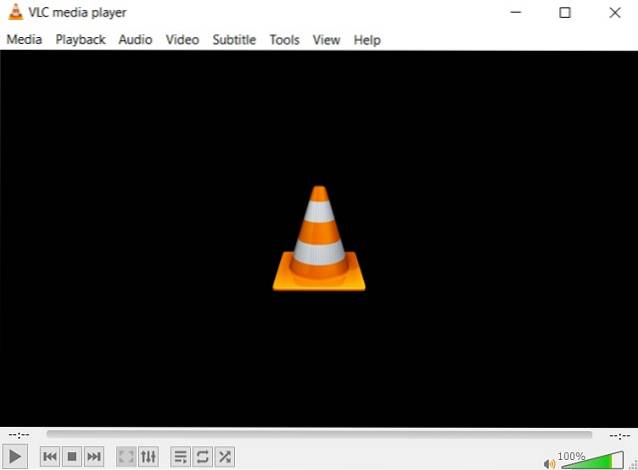
Det talar om föreställningen helt enkelt förstklassigt och spelar upp videor utan stammande problem. Du kommer inte hitta några inkompatibilitetsproblem, fördröjning eller ljudproblem med VLC, till stor del på grund av dess enorma bibliotek med pålitliga avkodare och kodare.
VLC förlitar sig starkt på öppen källkod FFmpeg-projekt som ger många alternativ till egna codecs. Allt som allt är det en av de bästa apparna bland alla DVD-spelare för Windows 10 och du kan helt enkelt inte gå fel med det. För att lära dig mer om appen kan du gå igenom vår artikel om de bästa VLC-tipsen och tricksna.
Fördelar
- Gratis och öppen källkod
- Stöder otaliga mediaformat
- Kompatibel med DVD-format
- Stöder Blu-ray-uppspelning
- Baserat på FFmpeg-projektet
- Undertextsupport
Nackdelar
- Vissa kanske tycker att användargränssnittet är tråkigt
Ladda ner VLC Media Player (Fri)
Notera: Du måste ha VLC 3.0 eller högre för att kunna spela Blu-ray-mediefiler. Se också till att ladda ner installationsfilen direkt från den officiella webbplatsen. Den som finns i Microsoft Store stöder inte Blu-ray-uppspelning.
2. Windows DVD-spelare
Eftersom Windows Media Center inte längre är tillgängligt har Microsoft utvecklat en fristående app som kan spela DVD-skivor ganska bra. Det ingår inte i operativsystemet och du måste ladda ner det från Microsoft Store. Observera att Windows DVD-spelare är en betald app och du måste betala ut $ 14,99 för att köpa den. Men innan det kan du ta en 7-dagars gratis testperiod och bestämma om du vill gå med den här appen.
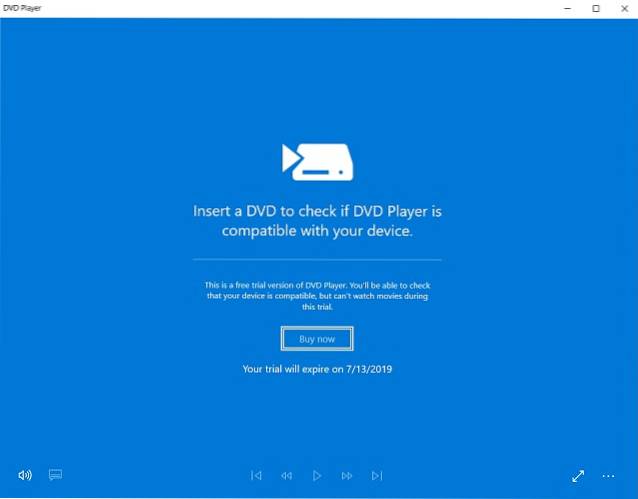
Från början spelar det DVD-skivor ganska bra och stöder många videoformat. Du kan dock inte spela Blu-strålar så det är en bummer. Ändå är prestanda anständig och jag hittade inga uppspelningsproblem. Sammantaget är det en bra app utan några klockor och visselpipor. Om du saknar Windows Media Center kan den här appen vara en bra ersättning, men gör en prövning innan du slutför ditt köp.
Fördelar
- Baserat på UWP-ramverket
- Enkelt och lätt att använda
- Erbjuder gratis provperiod
- Spela direkt från skivan
Nackdelar
- Stöder inte alla DVD-format
Ladda ner Windows DVD-spelare (Gratis provperiod i 7 dagar, 14,99 USD)
3. Media Player Classic
Media Player Classic är en populär mediaspelare, den andra endast efter VLC. På samma sätt som VLC är det en gratis app med öppen källkod som stöder en mängd mediaformat. Det kan göra DVD- och Blu-ray-mediefiler felfritt med sin egenutvecklade codec. MPC, som det är allmänt känt, är populärt för sitt community-baserade codec-paket. Den har ett enormt bibliotek med codecs som kan koda om och spela nästan alla mediaformat där ute.
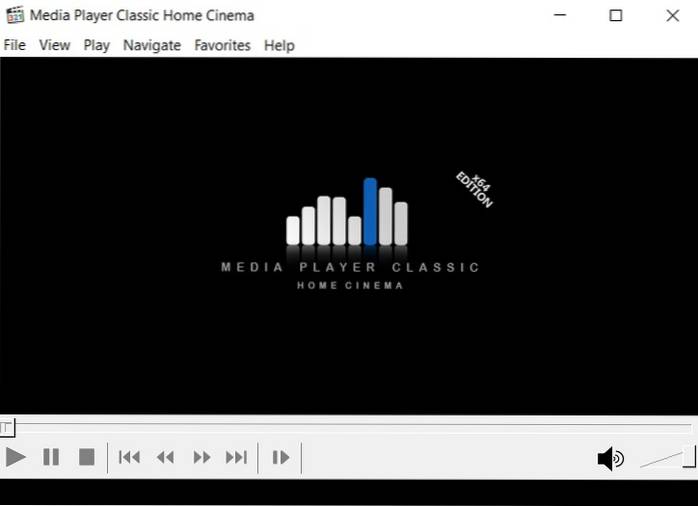
Med detta sagt, kom ihåg, MPC har har inte varit i aktiv utveckling sedan 2017, men det är fortfarande pålitligt och du kan spela otaliga DVD-format med detta program. Avslutningsvis är Media Player Classic en av de bästa DVD-spelarna för Windows 10. Om VLC Media Player av någon anledning inte skär det åt dig, tvekar jag inte att rekommendera Media Player Classic. Gör det.
Fördelar
- Stöder DVD- och Blu-ray-skivor
- Kan spela otaliga mediaformat
- Internt codec-stöd
- Ganska pålitlig
Nackdelar
- Ingen utveckling sedan 2017
Ladda ner Media Player Classic (Fri)
4. Kodi
Kodi är en kraftfull mediaserverapp som kan spela vad som helst och allt du kastar åt det. Bland de många saker som erbjuds har Kodi uppspelningsstöd för DVD-skivor, CD-skivor, Blu-strålar och mycket mer. Du måste bara sätta i DVD: n och Kodi kommer att upptäcka mediekällan. Den använder något som kallas Core som är utformat för att hantera DVD-uppspelning. Kärnan är baserad på libdvdcss-biblioteket som stöder nästan alla vanliga medieformat.
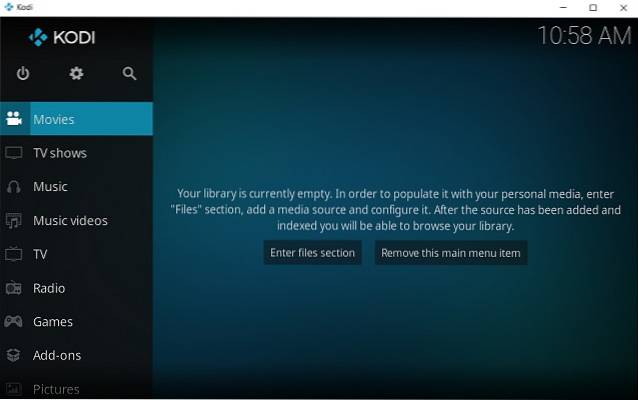
Det är så kraftfullt att det kan omkoda mediefiler i realtid. Open source-biblioteket kan spela upp DVD-format som VOB, FUP, etc. utan att komprimera mediefilerna. Om du letar efter de bästa DVD-spelarna för Windows 10 är Kodi säkert en av dem. Om du är ny i den här världen, gå igenom vår nybörjarförklaring på Kodi.
Fördelar
- Gratis och öppen källkod
- Multimediecenter
- Spela DVD-format med lätthet
- Transkoder i realtid
- Spela DVD-skivor automatiskt
Nackdelar
- Kodi UI är inte för alla
Notera: För att spela DVD-skivor automatiskt med Kodi, gå till Inställningar-> Spelare-> Skivor-> Aktivera den första växlingen. Om du inte är ny på Kodi, kolla in vår artikel om de bästa Kodi-tilläggen, Kodi-repor, Kodi-skinn, Kodi-tangentbordsgenvägar, Kodi-installationsguide och mer för att komma igång med appen.
Ladda ner Kodi (Fri)
5. CyberLink PowerDVD
CyberLink PowerDVD är ett kraftfullt program för att spela alla typer av media-skivformat. Det kan spela 8K-, 4K- och HDR-videor från DVD- och Blu-ray-skivor. Appen har certifierats av Blu-ray Disc Association så den använder de egna koderna för att spela ett stort antal mediaformat utan några uppspelningsproblem. Förutom videouppspelningen har den fått TrueTheater Technology som ska ge surroundljudeffekt.
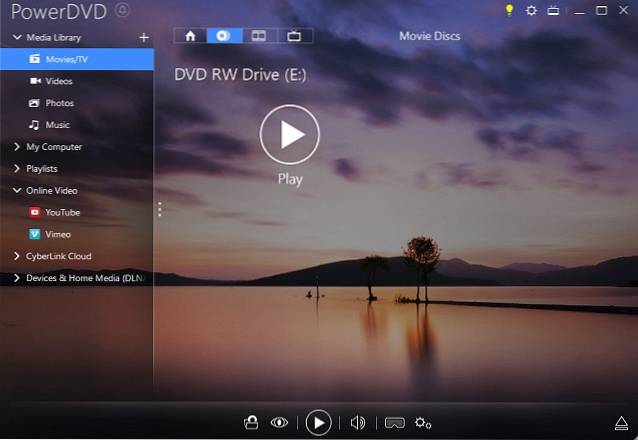
Det är tydligt att CyberLink PowerDVD är en funktionsrik app och en av de bästa DVD-spelarna för Windows 10. Men kom ihåg att om du vill ha alla premiumfunktioner måste du betala 59,99 USD. Med detta sagt erbjuder CyberLink nu en gratis version med stöd för många DVD-format men det har inte Blu-ray-stöd.
Fördelar
- Spela 8K, 4K, DVD, Blu-ray-skivor
- Certifierad av Blu-ray Disc Association
- Egna codecs
- Surround-ljud
Nackdelar
- Gratisversionen kan inte spela Blu-ray-skivor
Ladda ner CyberLink PowerDVD (Gratis, betald version börjar på $ 59,99)
6. KMPlayer
KMPlayer är en av de äldsta och mest kraftfulla multimediaspelarna som finns på Windows 10. Den stöder ett brett utbud av mediatyper inklusive DVD-, VCD-, SVCD- och Blu-ray-skivbilder. KMPlayer har en kraftfull renderare som kan spela alla typer av videoformat du kastar på den. Videokvaliteten är fantastisk och det finns ingen fördröjning alls även när du spelar stora filer.
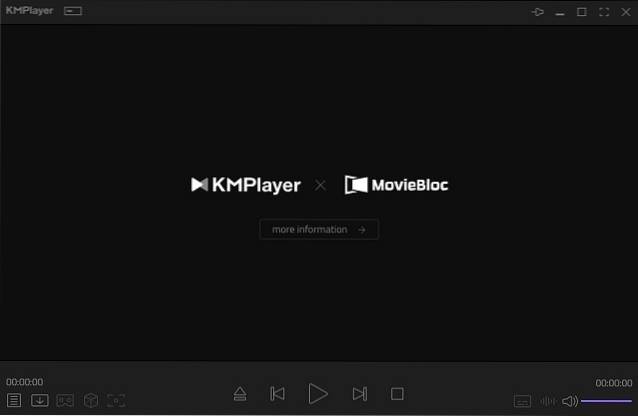
KMPlayer har en enorm lista över mediebibliotek och intern codec-support vilket ger betydande förbättringar av DVD-uppspelning. Enkelt uttryckt, om du letar efter en DVD-spelare för Windows 10 som stöder nästan alla mediaformat är KMPlayer något för dig. Installera bara det så är du redo att spela DVD-skivor på din Windows 10-dator utan problem.
Fördelar
- Stöder DVD, Blu-ray-skivor
- Kraftfull transcoder
- Kan spela upp vilket videoformat som helst
- Intern codec-utveckling
Nackdelar
- Lite långsammare att svara
Ladda ner KMPlayer (Fri)
7. PotPlayer
PotPlayer är en enkel multimediaspelare för Windows 10 med stöd för DVD-uppspelning. Det har inte ett snyggt användargränssnitt men det kan spela Blu-ray-skivbilder, IFO-mediefiler och mer. Det stora är att föreställningen är helt fantastisk. Den använder videokodecer med öppen källkod för att omkoda och göra DVD-mediefiler.
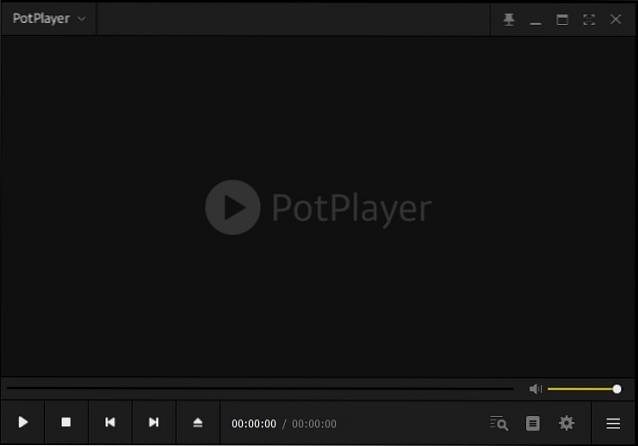
Jag hittade inga problem med stammar, inkompatibilitet eller rendering när jag spelade DVD-filer med PotPlayer. Om du letar efter en utan krusiduller DVD-spelare för Windows 10 kan PotPlayer vara ett bra alternativ. Du bör definitivt ge det en chans innan du går till de betalda.
Fördelar
- Stöder DVD-uppspelning
- Enkelt användargränssnitt och lätt att använda
- Kompatibel med ett stort antal DVD-format
- Levereras med öppen källkod
Nackdelar
- Inget stöd för Blu-ray
Ladda ner PotPlayer (Fri)
8. SMPlayer
SMPlayer är en annan gratis app med öppen källkod som kan spela ett stort antal mediaformat inklusive DVD, VCD, Blu-ray, etc. Uppspelningen av videon är utmärkt med stor tydlighet och det kan också spela upp 4K-videor upp till 60 FPS. Sammantaget är prestandan ganska stabil och jag hittade inget fel när jag spelade flera DVD-mediefiler.
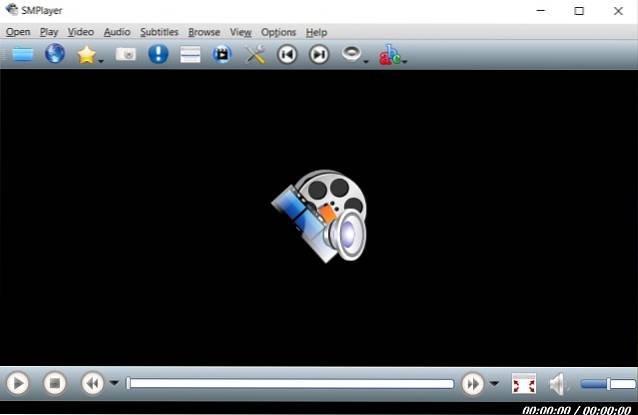
Det kan också ge undertexter för videor som spelas från DVD- och Blu-ray-skivor så det är fantastiskt. Dessutom SMPlayer stöder hårdvaruacceleration så att du inte kommer att möta uppspelningsfördröjningar eller stammar när du spelar en stor volym DVD-mediefiler. Sammantaget är det en fantastisk DVD-spelare för Windows 10 och den uppdateras regelbundet, till skillnad från många mediaspelare där ute.
Fördelar
- Gratis och öppen källkod
- Stöder hårdvaruacceleration
- Levereras med DVD- och Blu-ray-stöd
- Spela upp till 4K vid 60FPS
Nackdelar
- Föråldrad användargränssnitt
Ladda ner SMPlayer (Fri)
9. GOM-spelare
GOM Player är en intressant DVD-spelare för Windows 10. Bland många mediaformat kan den spela DVD-, VCD- och SVCD-skivbilder felfritt. Det distinkta med GOM Player är att det kan spela trasiga mediefiler genom att hitta de saknade koderna. Den har något som kallas Codec Finder-tjänsten som letar efter den skadade delen och bygger om indexet.
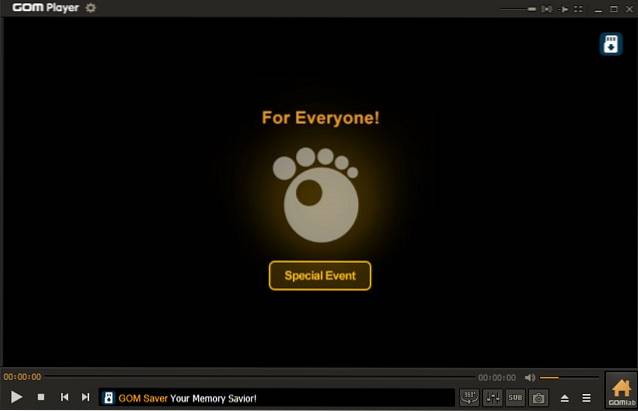
Det lappar de dåliga ramarna med saknade codecs eller genom att helt enkelt hoppa över den. Om du har en DVD och du inte kan spela den på grund av skadade spår kan du ge GOM Player ett skott. Tänk på att den erbjuder både gratis och betalda versioner men när det gäller DVD-uppspelning är båda desamma. Men i den fria versionen måste du leva med annonser.
Fördelar
- Stöder DVD-uppspelning
- Patchar de saknade ramarna
- Kan spela skadade filer
- Har unik codec finder-tjänst
Nackdelar
- Gratisversionen är ad-ridd
Ladda ner GOM Player (Gratis, annonsfri version för $ 25)
10. 5KPlayer
5KPlayer är vår sista app i den här listan. Det är en multimediaspelare som stöder flera vanliga medieformat inklusive DVD- och VCD-bilder. Observera att den inte stöder Blu-ray-mediefiler så att du måste konvertera skivbilderna först och sedan spela upp den med 5KPlayer. När vi pratar om föreställningen är det ganska anständigt och appen kan spela DVD-filformat direkt från den optiska skivan.
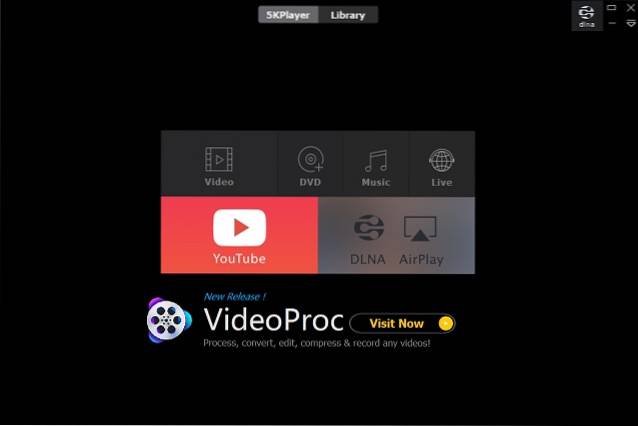
Jag hittade inte eventuell stammar eller ljudfördröjning problem när du spelar DVD-skivor så det är bra. Men du är översvämmad av många annonser som jag tyckte var riktigt irriterande. Allt som allt är det en anständig app och du kan prova om du vill ha en snygg DVD-spelare för din Windows 10-dator.
Fördelar
- Stöder DVD-uppspelning
- Inbyggd mediekonverterare
- Anständig prestanda
- Spela direkt från skivan
Nackdelar
- Irriterande annonser
Ladda ner 5KPlayer (Fri)
Hantera DVD-inställningar för automatisk uppspelning på Windows 10
I avsnittet ovan har jag delat de 10 bästa DVD-spelarna för Windows 10. Men om du verkligen vill ha en sömlös upplevelse med DVD-skivor då måste du justera inställningarna för Auto-Play. Det kommer att göra DVD-tittarupplevelsen mycket bättre. Så här kan du göra det.
1. Tryck en gång på Windows-tangenten och skriv “DVD”. Du kommer hitta alternativet "Spela CD-skivor eller andra media automatiskt". Klicka på det.
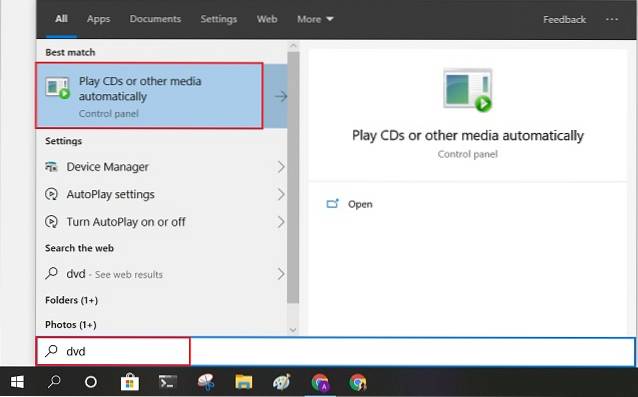
2. Här, rulla ner och ändra ”DVD-filmalternativet” till den DVD-spelare du väljer. På samma sätt kan du också ändra appar för andra scenarier. Klicka därefter på knappen "Spara".
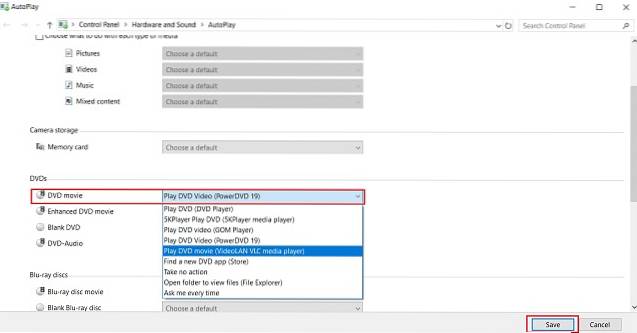
3. Det är det. Närhelst du sätter in en DVD på din PC öppnas DVD-spelaren och är redo att spela mediefilerna. Njut av!
Vanliga frågor
F. Finns det en gratis DVD-spelare för Windows 10??
Ja, det finns ett antal gratis DVD-spelare för Windows 10 som VLC, Media Player Classic, Kodi, KM Player och mer. Du hittar en omfattande lista över de bästa DVD-spelarna i den här artikeln.
F. Varför kan jag inte spela DVD-skivor på Windows 10??
Som jag har nämnt ovan, på grund av licensieringsproblem i MPEG-2 mediaformat, var Microsoft tvungen att ta bort stöd för DVD-uppspelning i Windows Media Center. Som ett resultat tappade Microsoft DVD-stöd helt och hållet i Windows 10. Med det sagt finns det ett antal tredjepartsappar och en Microsoft-app som också låter dig spela DVD-skivor på Windows 10. Du hittar apparna från listan ovan.
F. Varför spelar inte min Windows Media Player DVD?
Windows Media Player kan inte längre spela DVD-filer på grund av licensproblem med MPEG-2-codec. Du hittar andra alternativ från listan ovan.
F. Hur gör jag att VLC spelar en DVD automatiskt?
För att få VLC att spela DVD-skivor automatiskt, gå till Inställningar -> Enheter -> Autoplay. Här, slå på växeln. Det är allt.
F. Kan jag ansluta en DVD-spelare till min bärbara dator??
Du kan ansluta en DVD-spelare till din bärbara dator, men du behöver en HDMI-omvandlare som kan ansluta HDMI till en mikro-HDMI-port.
Välj den bästa DVD-spelaren för Windows 10
Så det var vår lista över de 10 bästa DVD-spelarna för Windows 10. Du kan gå igenom artikeln och välja det som passar din räkning. Jag skulle dock rekommendera VLC på grund av dess no-nonsense-upplevelse. Du installerar bara VLC och det fungerar. Ändå kan du också gå igenom andra alternativ och välja en enligt dina önskemål. Så för att avsluta, om du gillade artikeln eller vill dela din favorit DVD-spelare, kommentera nedan. Vi kommer definitivt att kolla in det.
 Gadgetshowto
Gadgetshowto



